MovAvi VideoSuite赋予你6件令人羡慕的视频编辑工具。保存DVD视频到你的iPod或PSP中、转换你的视频通过电子邮件与朋友们分享、自动提高视频质量、添加虚拟效果、分割或拼接你的视频、分割备份或拷贝DVD、刻录CD与DVD的数据音频或视频。
如何在 PC 或 Mac 上制作快动作视频
使用 Movavi 的视频速度加速器,您可以轻松控制影片的播放速度。Movavi Video Editor Plus 只需点击几下,即可将您的视频速度提高多达 10 倍。该软件还是一个多合一的视频编辑工具,您可以使用它来创建自己的电影,包括特效、音乐和标题文本。下面的视频教程将指导您完成加速过程。
安装 Movavi Video Editor Plus
将我们的视频速度编辑器下载到您的计算机,启动设置,然后按照安装说明进行操作。
将您的视频添加到程序中
启动应用程序并选择以全功能模式创建项目。之后,单击“添加媒体文件”按钮,然后找到要加速的现有视频文件。
您选择的视频将自动添加到程序窗口底部的时间轴中。
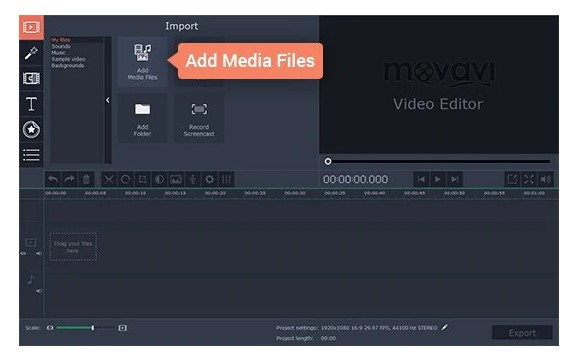
加速视频播放
要提高视频速度,请单击剪辑属性按钮并将速度滑块向右移动。尝试使用滑块设置最佳视频加速速率。
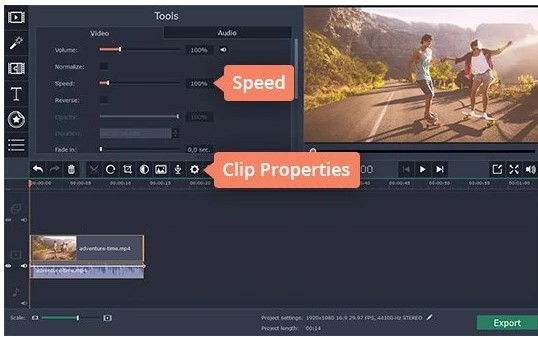
调整音轨(可选)
当您更改视频播放速度时,音频速度也会更改。如果您只想加快视频序列的速度,同时保持原始配乐速度,请按以下步骤操作。
首先,将原始音频静音。为此,请单击屏幕图像中显示的静音轨道图标
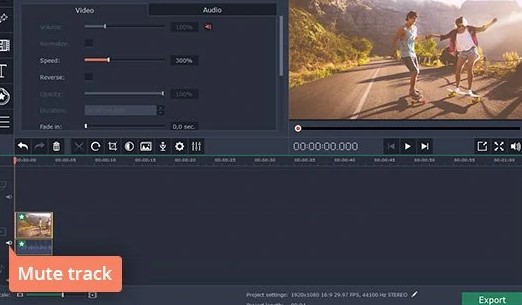
再次将原始视频上传到程序。单击视频剪辑下方的音频,将其拖到音轨,并将其放置在原始视频剪辑下方。然后删除您刚刚添加的视频
现在您拥有带有原始配乐的加速视频。您还可以将全新的音轨添加到您的加速场景中——查看我们的向视频添加音频的指南以获取更多信息
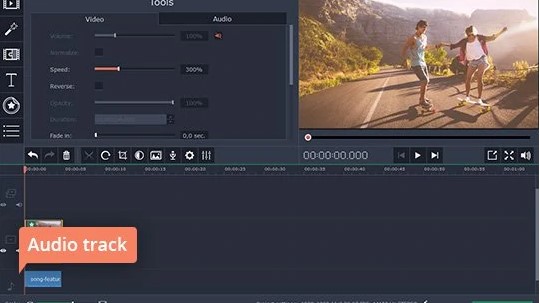
导出完成的视频
您可以将最终视频保存为任何流行的视频格式(MP4、AVI、WMV、MPEG/MPG 等),并准备将其上传到 Web、在移动设备上甚至在超高清电视上观看。
单击“导出”按钮并选择您的首选选项,例如“保存视频文件”或“保存为设备”。然后选择所需的视频格式或设备型号,然后单击开始。该程序会将电影保存到您计算机硬盘驱动器中您指定的文件夹中。现在您知道如何使用 Movavi Video Editor Plus 作为视频加速器了!